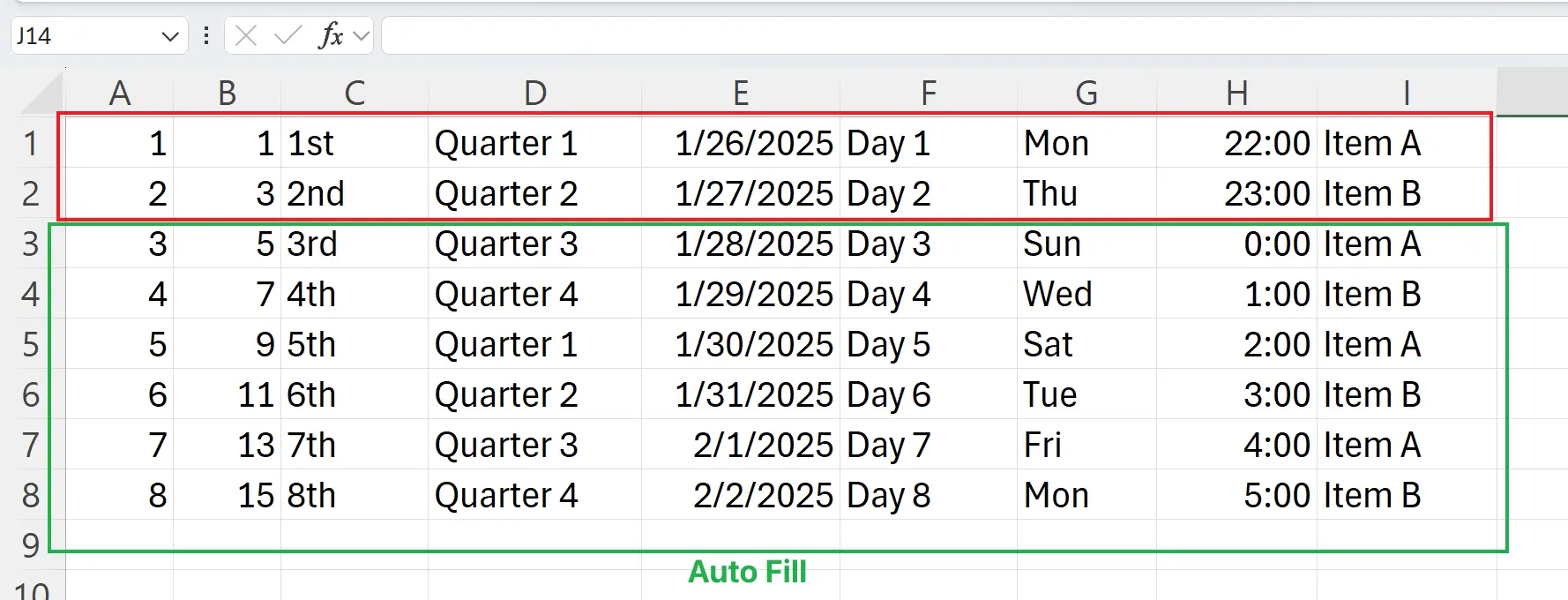1. Riempimento Automatico
Il Riempimento Automatico è una funzionalità centrale di Excel che offre grande comodità durante l'inserimento dei dati.
Ecco alcuni modelli comuni di dati di riempimento automatico: numeri di serie, date, ore, trimestri, sostantivi e alcuni dati ripetuti personalizzati.
Ecco alcuni modelli comuni di dati di riempimento automatico: numeri di serie, date, ore, trimestri, sostantivi e alcuni dati ripetuti personalizzati.
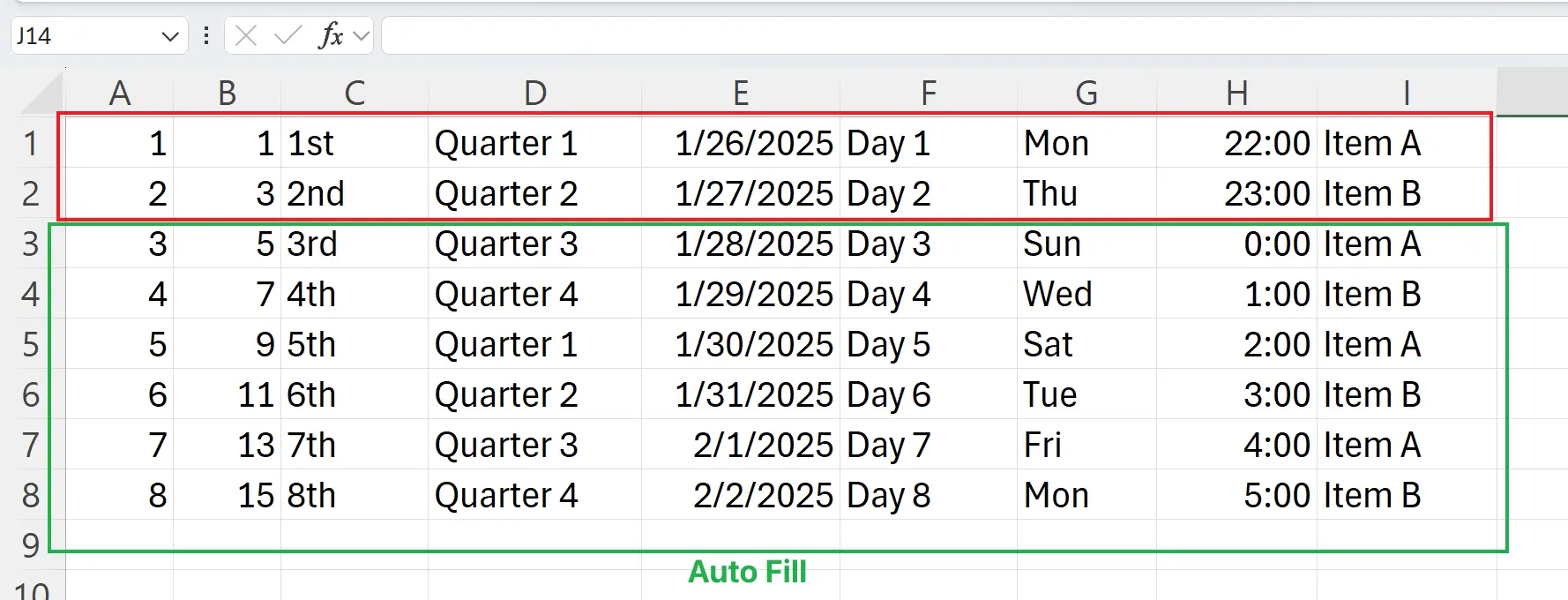
2. Riempimento Automatico Trascinando
Per prima cosa, seleziona le celle
Allo stesso modo, puoi riempire le righe in questo modo.
Nota che se selezioni solo
A1 e A2. Quando l'icona del mouse si trasforma in una croce piena, trascinala verso il basso per generare automaticamente voci numeriche sequenziali. Allo stesso modo, puoi riempire le righe in questo modo.
Nota che se selezioni solo
A2, trascinando verso il basso genererai solo una serie del numero 2. Quindi, se il contenuto del riempimento automatico non soddisfa le tue aspettative, prova a selezionare più celle per attivare il riempimento automatico.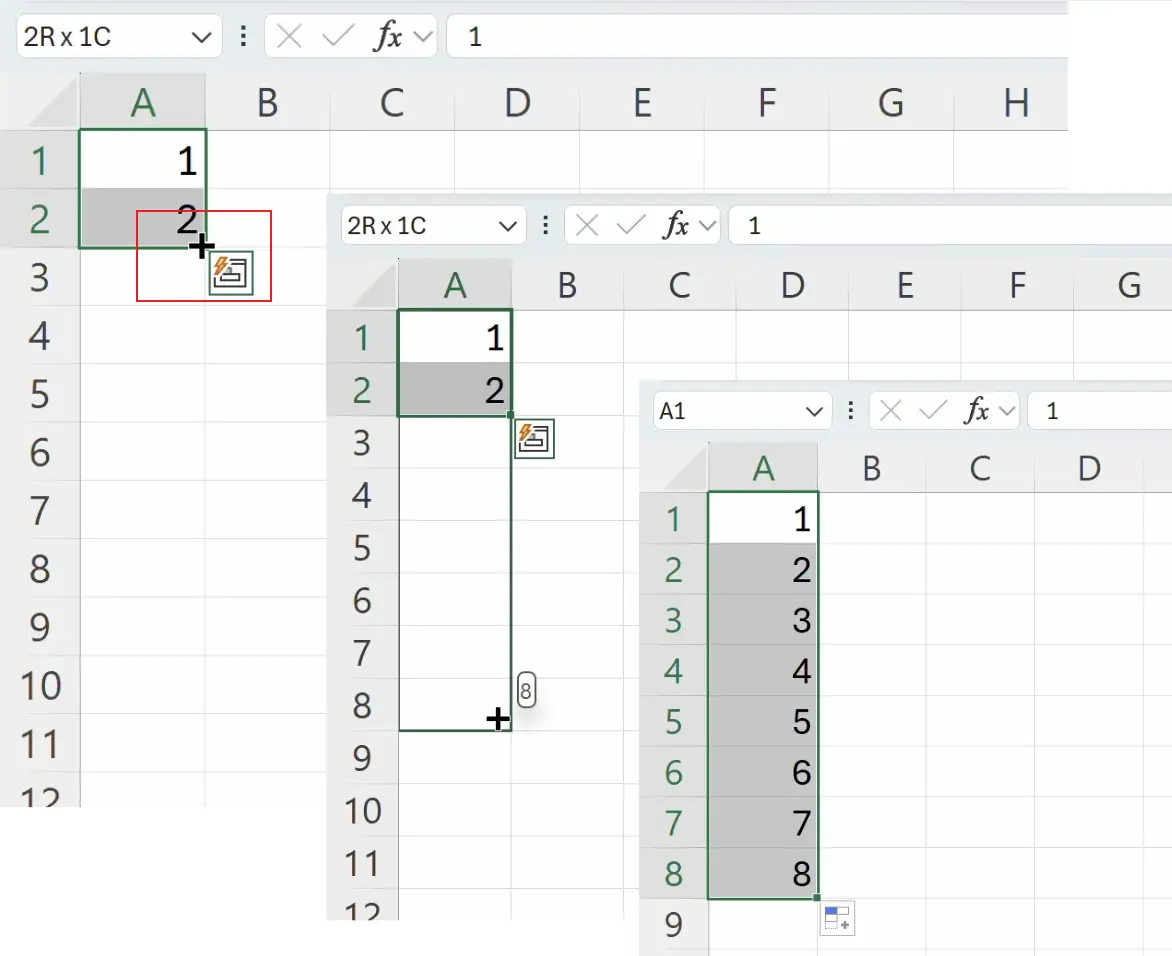
3. Cambiare il Tipo di Riempimento durante il Riempimento delle Sequenze di Date
Quando compiliamo dati di data, possiamo anche cambiare il tipo di date da compilare.
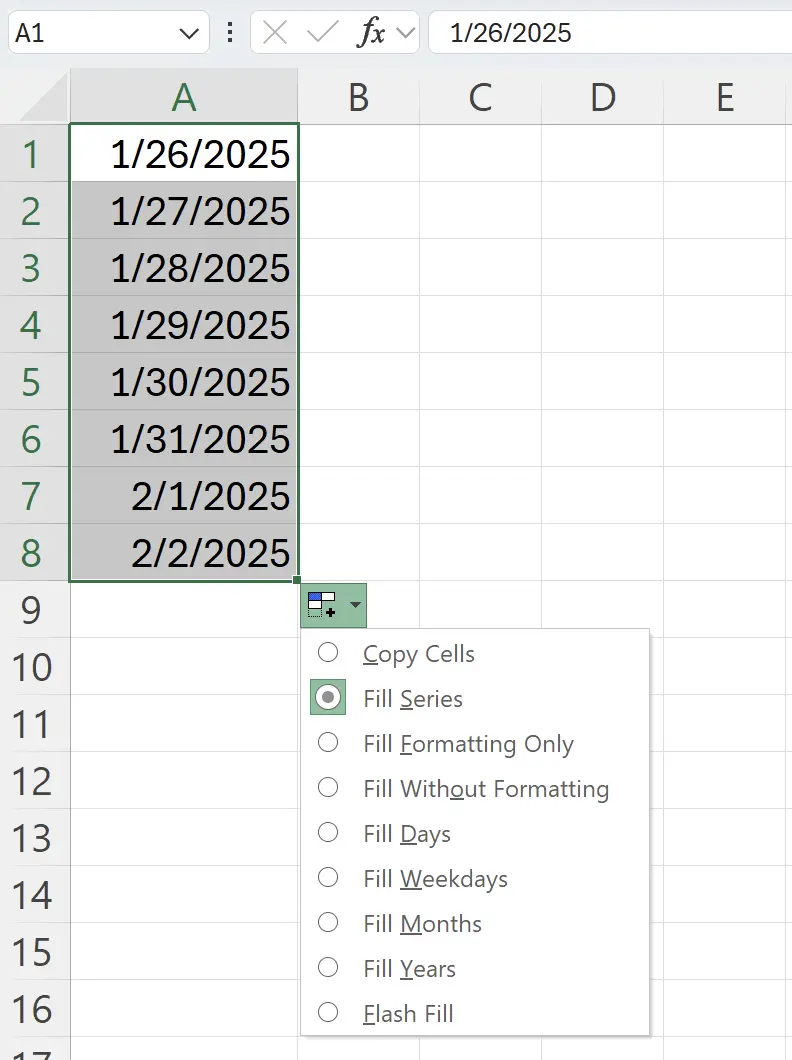
4. Riempimento Rapido dei Dati Specificando la Quantità
Quando abbiamo un grande volume di dati da compilare, il trascinamento può diventare noioso.
A questo punto, possiamo riempire rapidamente i dati specificando la quantità.
Nella scheda
A questo punto, possiamo riempire rapidamente i dati specificando la quantità.
Nella scheda
Home nel gruppo Editing, clicca su Fill, quindi seleziona Series.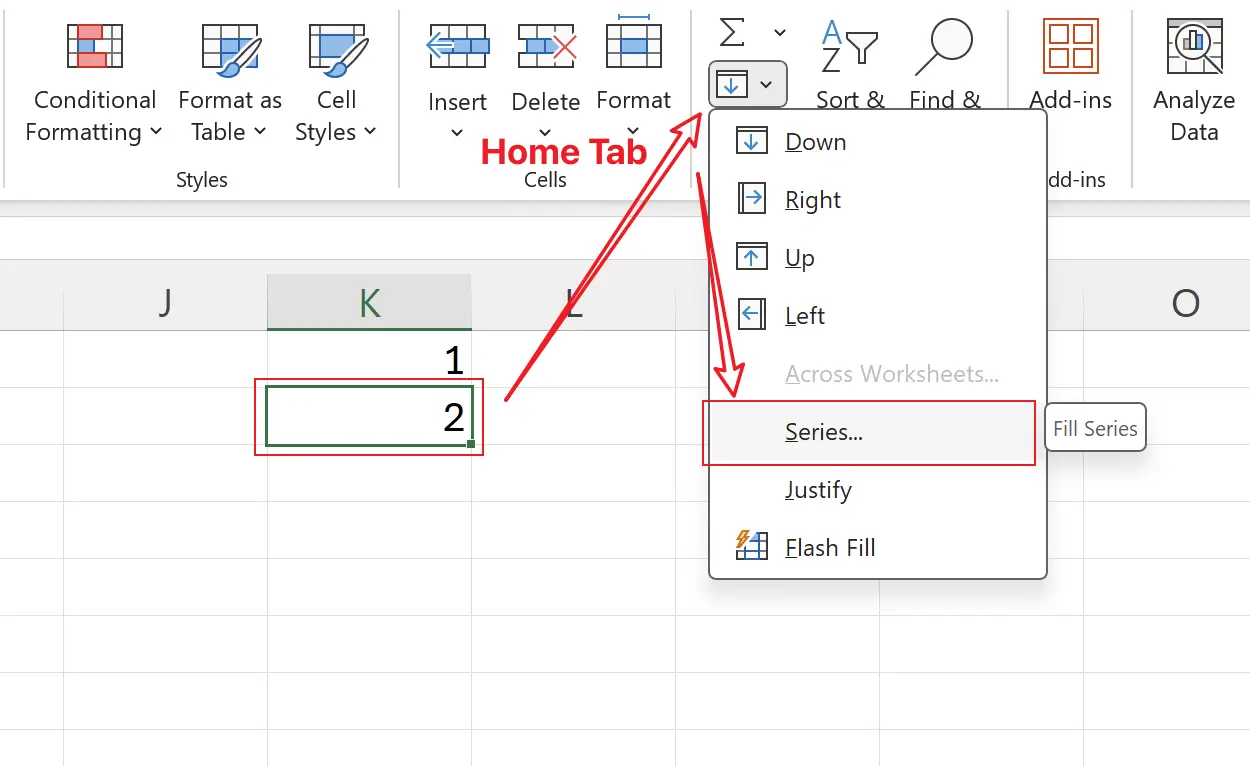
5. Definire il Valore Finale per il Riempimento
Qui scegliamo la direzione di riempimento come: colonna, selezioniamo il tipo di riempimento come: lineare, e poi inseriamo il valore finale di riempimento come
Clicca su OK.
8. Clicca su OK.
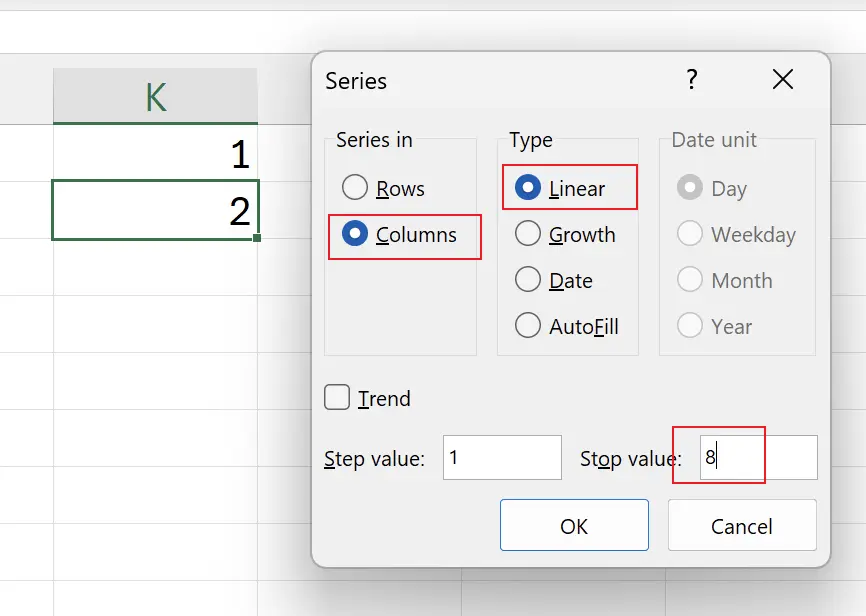
6. Risultati del Riempimento
Qui otteniamo lo stesso risultato del riempimento trascinando, ma risparmiamo il processo di trascinamento.
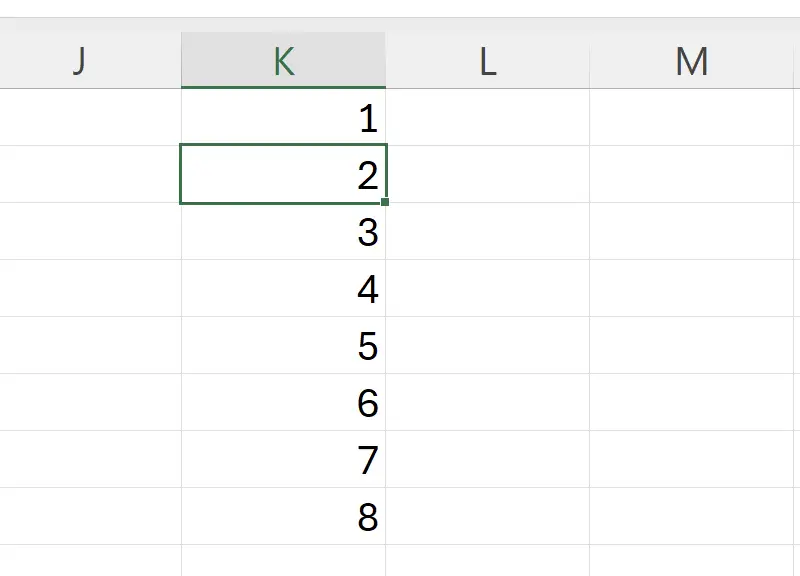
7. Personalizzare il Contenuto del Riempimento Automatico
Possiamo anche personalizzare il contenuto per il riempimento automatico.
Nella scheda
Nella scheda
File in Options, clicca su Advanced, quindi trova Edit Custom Lists.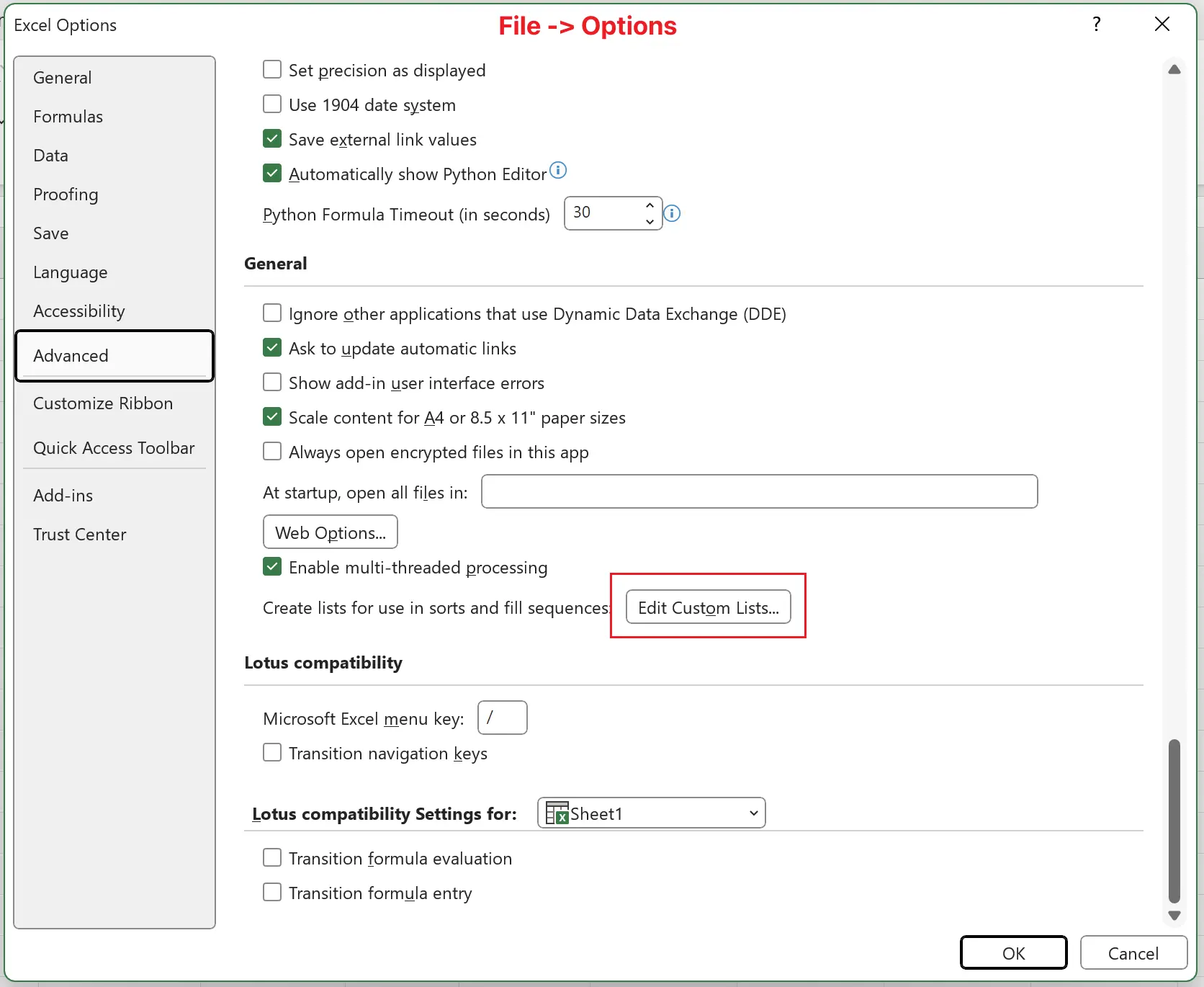
8. Modificare gli Elenchi Personalizzati
In
Clicca su
Clicca su
Custom Lists, possiamo vedere gli elenchi personalizzati predefiniti di Excel. Clicca su
NEW LIST, quindi inserisci il contenuto del nostro elenco personalizzato. Clicca su
Add, quindi su OK.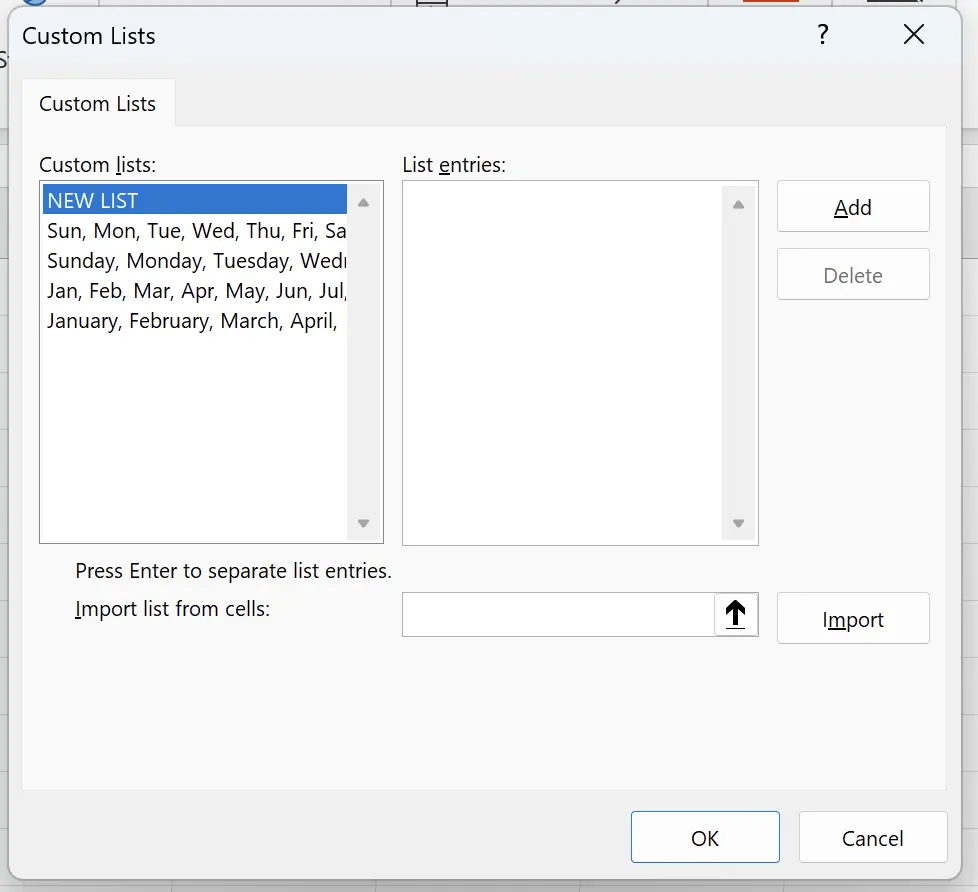
9. 🎉 Terminare! 🎉
Nota dell'autore: Spero che tu possa percepire lo sforzo che ho messo in questi tutorial. Spero di creare una serie di tutorial Excel molto facili da capire.Se è utile, aiutami a condividere questi tutorial, grazie!
Seguimi:
Tutorial correlati